电脑是现代生活不可或缺的工具之一,但有时我们可能会遇到电脑无法开机的问题。这给我们的工作和生活带来了不便。本文将介绍一些常见的电脑开不了机的原因以及相应的解决办法,希望能够帮助大家迅速排除故障,恢复正常使用。
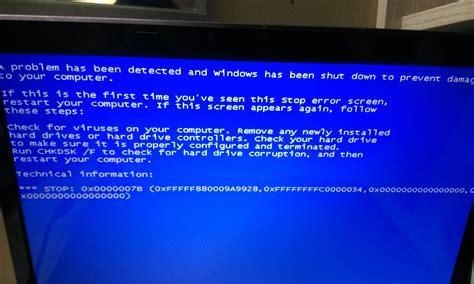
电源线是否插好
检查电源线是否松动或未插好是解决电脑无法启动的第一步。确保电源线插紧、无损坏,并且与插座连接牢固。
检查电源开关
有时电脑无法开机是因为电源开关处于关闭状态。检查电源开关是否打开,并且确认电源插座是否通电,可以通过插入其他设备进行检测。

排除硬件问题
有时无法启动的原因可能是硬件出现问题,如内存条松动、显卡故障等。此时可以尝试重新插拔硬件设备,确保它们连接稳固。
清理内存条
内存条的灰尘可能会导致接触不良,进而引起电脑无法启动。用干净的软布轻轻擦拭内存条,确保其表面干净。
检查硬盘连接
硬盘连接不良也是电脑无法开机的原因之一。检查硬盘数据线和电源线是否插紧,并且确保与主板连接稳定。
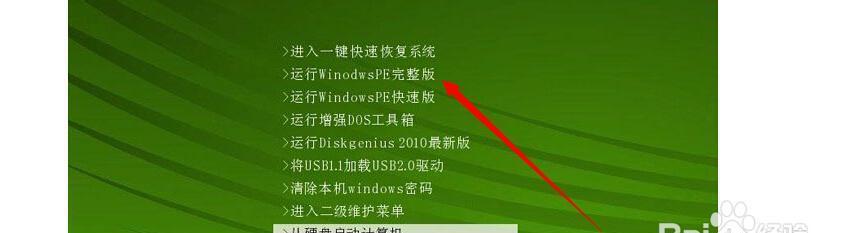
重置BIOS设置
BIOS设置错误也可能导致电脑无法启动。可以通过重置BIOS设置为默认值来解决该问题,具体操作方法可参考主板说明书。
排除操作系统问题
如果电脑已经正常启动但无法进入操作系统,可能是操作系统文件损坏引起的。可以尝试进行系统修复或重装操作系统。
检查电源适配器
如果使用笔记本电脑,在电池电量耗尽后,需要使用电源适配器进行充电。检查电源适配器是否正常工作,可以通过使用其他适配器进行测试。
排除病毒感染
病毒感染可能导致电脑无法启动或运行缓慢。使用杀毒软件对系统进行全面扫描,杀灭病毒并修复受损文件。
检查硬件故障
有时电脑无法开机是因为硬件损坏引起的。例如,主板、CPU或显卡故障。此时需要将电脑送修,由专业人员进行维修或更换故障部件。
检查电源供应
电源供应不足也可能导致电脑无法正常启动。检查电源功率是否满足电脑硬件配置的需求,并考虑更换高功率电源。
排除蓝屏问题
有时电脑开机后会出现蓝屏,并自动重启。这可能是因为驱动程序问题或硬件不兼容引起的。可以尝试更新驱动程序或更换硬件以解决该问题。
检查显示器连接
电脑无法显示画面可能是因为显示器连接不正确。检查显示器数据线是否插紧,并确保显示器处于正常工作状态。
检查散热情况
过热可能导致电脑自动关机或无法启动。清理电脑内部的灰尘,并确保散热器正常工作。
寻求专业帮助
如果经过以上方法仍无法解决电脑无法启动的问题,建议寻求专业人士的帮助。他们将能够提供更准确的故障诊断和修复建议。
电脑开不了机可能是由于电源线松动、硬件问题、操作系统故障等原因引起的。通过检查电源线、硬件连接、清理内存条等方法,大部分问题都可以得到解决。如果问题依然存在,可以考虑寻求专业人士的帮助。无论如何,我们都要保持耐心,并根据具体情况采取相应的解决办法,以恢复电脑正常运行。




